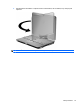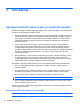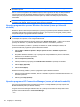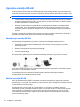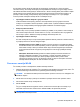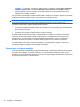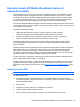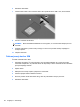HP EliteBook 2740p User Guide - Windows 7
Table Of Contents
- Funkcije
- Uporaba tabličnega računalnika
- Omreženje
- Uporaba brezžičnih naprav (samo pri nekaterih modelih)
- Ikone za brezžično povezavo in za omrežje
- Upravljanje nastavitev brezžičnega vmesnika
- Uporaba gumba za vklop in izklop brezžične naprave
- Uporaba programske opreme Wireless Assistant (samo pri izbranih modelih)
- Uporaba programa HP Connection Manager (samo pri izbranih modelih)
- Uporaba krmilnikov operacijskega sistema
- Uporaba omrežja WLAN
- Uporaba modula HP Mobile Broadband (samo pri nekaterih modelih)
- Uporaba brezžičnih naprav Bluetooth (samo pri izbranih modelih)
- Odpravljanje težav z brezžično povezavo
- Uporaba modema (samo pri nekaterih modelih)
- Povezava v krajevno omrežje (LAN)
- Uporaba brezžičnih naprav (samo pri nekaterih modelih)
- Kazalne naprave, zaslon na dotik in tipkovnica
- Uporaba kazalnih naprav
- Uporaba peresa
- Uporaba zaslona na dotik (samo pri nekaterih modelih)
- Uporaba tipkovnice
- Uporaba HP Quick Launch Buttons (gumbov za hitri zagon HP)
- Odpiranje nadzorne plošče z gumbi za hitri zagon
- Uporaba funkcije HP QuickLook
- Uporaba funkcije HP QuickWeb
- Uporaba vgrajene številske tipkovnice
- Večpredstavnost
- Upravljanje porabe
- Nastavljanje možnosti porabe
- Uporaba zunanjega napajanja
- Uporaba napajanja iz akumulatorja
- Iskanje informacij o akumulatorju v Pomoči in podpori
- Uporaba orodja Preverjanje akumulatorja
- Prikaz preostale napolnjenosti akumulatorja
- Vstavljanje ali odstranjevanje akumulatorja
- Polnjenje akumulatorja
- Podaljšanje časa praznjenja akumulatorja
- Upravljanje stopenj praznega akumulatorja
- Prepoznavanje stopenj praznega akumulatorja
- Razreševanje stopnje praznega akumulatorja
- Razreševanje stopenj praznega akumulatorja, ko je na voljo zunanji vir napajanja
- Razreševanje stopenj praznega akumulatorja, ko je na voljo napolnjeni akumulator
- Razreševanje stopenj praznega akumulatorja, ko ni na voljo noben vir napajanja
- Razreševanje stopnje praznega akumulatorja, ko se računalnik ne more preklopiti iz stanja mirovanja
- Umerjanje akumulatorja
- Ohranjanje zmogljivosti akumulatorja
- Shranjevanje akumulatorja
- Odlaganje izrabljenega akumulatorja
- Zamenjava akumulatorja
- Preizkušanje napajalnika
- Zaustavljanje računalnika
- Pogoni
- Zunanje naprave
- Zunanje pomnilniške kartice
- Pomnilniški moduli
- Varnost
- Zaščita računalnika
- Uporaba gesel
- Uporaba varnostnih funkcij orodja Computer Setup
- Uporaba protivirusne programske opreme
- Uporaba programske opreme požarnega zidu
- Nameščanje pomembnih posodobitev
- Uporaba programa HP ProtectTools Security Manager (samo pri nekaterih modelih)
- Nameščanje varnostnega kabla
- Posodobitve programske opreme
- Varnostno kopiranje in obnovitve
- Orodje Computer Setup
- Program MultiBoot
- Upravljanje in tiskanje
- Navodila za čiščenje
- Stvarno kazalo

OPOMBA: Če omrežje, v katerega se želite povezati, ni prikazano, kliknite Odpri središče za
omrežje in skupno rabo, nato kliknite Namestitev nove povezave ali omrežja. Prikaže se
seznam možnosti. Lahko se odločite, da omrežje poiščete in se vanj povežete ročno ali pa
nastavite novo omrežno povezavo.
Ko je povezava vzpostavljena, postavite miškin kazalec nad ikono za omrežje v področju za obvestila
na skrajni desni strani opravilne vrstice, da preverite ime in stanje povezave.
OPOMBA: Doseg delovanja (kako daleč potuje brezžični signal) je odvisen od uvedbe WLAN-a,
proizvajalca usmerjevalnika in motenj drugih električnih naprav ali ovir, kot so zidovi in tla.
Če želite več informacij o uporabi omrežja WLAN, preberite:
●
informacije ponudnika internetnih storitev ter navodila za uporabo brezžičnega usmerjevalnika in
druge opreme za WLAN;
●
informacije in povezave na spletna mesta v pomoči in podpori.
Če želite dobiti seznam javnih povezav v omrežje WLAN v svoji bližini, se obrnite na ponudnika
internetnih storitev ali ga poiščite v spletu. Spletna mesta, ki vsebujejo seznam javnih povezav v
omrežje WLAN, so med drugimi Cisco Internet Mobile Office Wireless Locations, Hotspotlist in
Geektools. Za vsako javno mesto z omrežjem WLAN preverite ceno in zahteve za povezavo.
Če želite dodatne informacije o povezavi računalnika v omrežje WLAN v podjetju, se obrnite na
omrežnega skrbnika ali oddelek za informacijsko tehnologijo.
Gostovanje v drugem omrežju
Ko je vaš računalnik znotraj obsega drugega omrežja WLAN, se operacijski sistem Windows poskusi
povezati s tem omrežjem. Če je poskus uspešen, se vaš računalnik samodejno poveže z novim
omrežjem. Če operacijski sistem Windows ne prepozna novega omrežja, sledite istemu postopku, kot
ste ga izvedli za povezavo v omrežje WLAN.
26 Poglavje 3 Omreženje